Чтобы не показывать обстановку своей комнаты можно выбрать задний фон. Установить обои для zoom конференции можно не только в виде статической картинки но и видео правда если позволяет мощность компьютера.
Как в Zoom сделать виртуальный фон
Для того чтобы поменять фон в Зуме нажимаем на стрелку вверх рядом с кнопкой видео, на скрине видно что выбрана стандартная камера по умолчанию, если у вас подключено несколько камер, то они будут в этом списке и можно будет переключаться между ними.
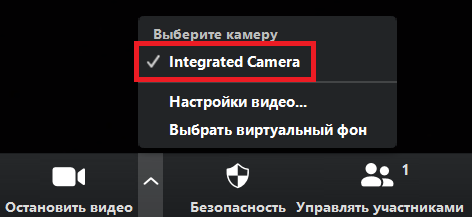
Чтобы задать виртуальный фон — нужно перейти в выбор виртуального фона.
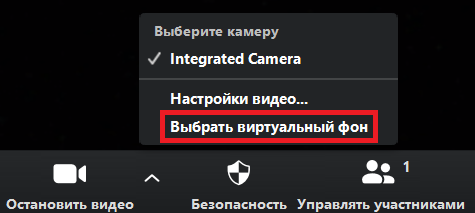
По умолчанию доступно 3 вида обоев (картинок), для того чтобы поставить задний фон достаточно нажать на картинку и закрыть настройки, обои будут обновлены.
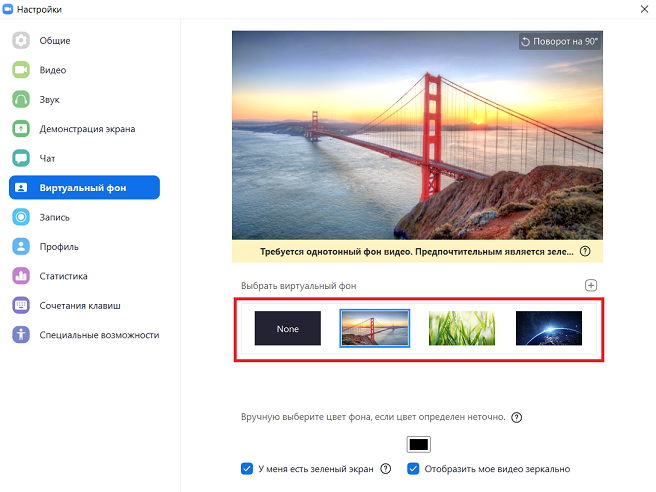
Также можно установить фон в Zoom любой по своему желанию.
Для этого нужно нажать на плюс.
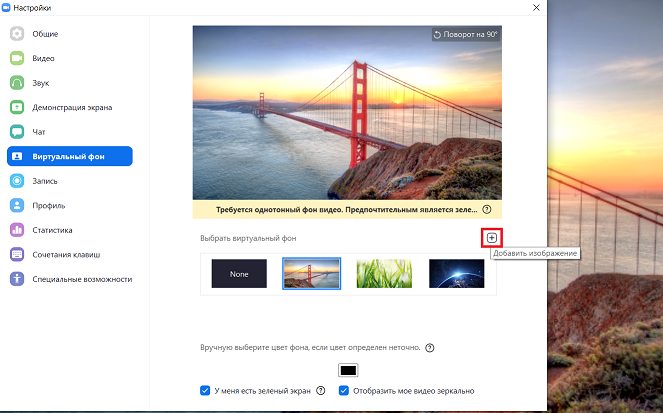
Далее выбираем “Добавить изображение”.
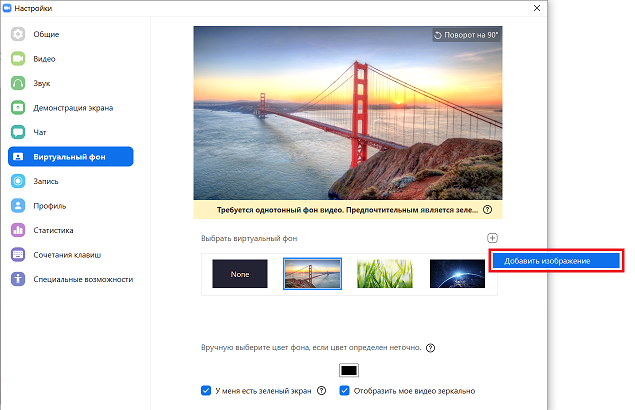
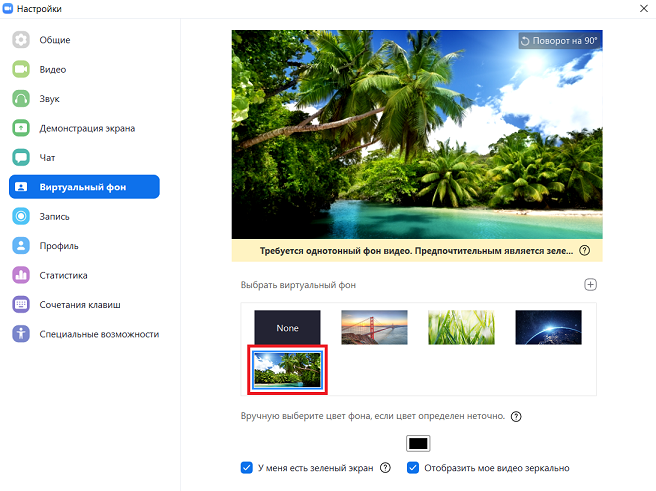
Этот параметр может по-разному работать на разных компьютерах, поэтому до начала конференции обязательно протестируйте виртуальные обои созвонившись по Зуму с кем-нибудь.
Галочка для “У меня есть зеленый экран” будет отключена если ресурсы компьютера позволяют запускать без зеленого фона для Zoom. Если компьютер слабый и мощности не хватает то эту галочку убрать вы не сможете.
При этом изображение будет криво отображаться, для того чтобы это исправить нужно повесить за спиной зеленую ткань или обои. В любом случае даже если у вас мощный компьютер желательно повесить за спиной зеленую ткань чтобы не было обрезаний при движении руками.
Где взять обои для конференции Zoom
Мы подобрали несколько вариантов, но вы можете установить любое изображение из интернета или из личной галереи.





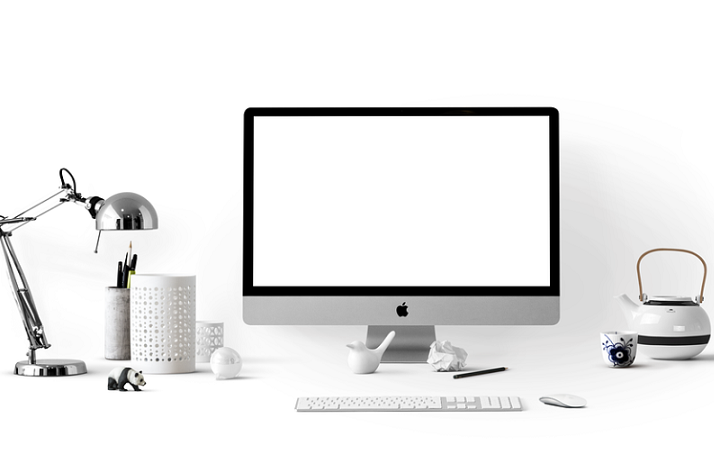
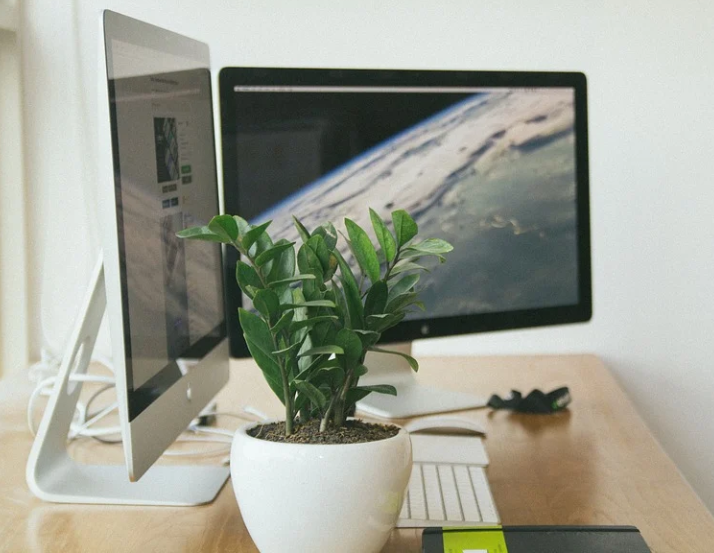

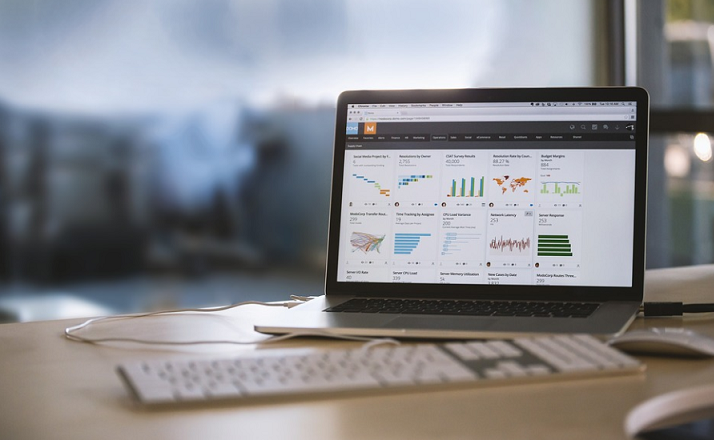

Скачать 16 виртуальных фонов для Зум можно здесь.
Настройка фона
В Зум возможно управлять собственным видеоизображением, если плохое качество интернета то видео можно отключить и проводить обучение используя звук. Для того чтобы отключить видео нужно кликнуть на “Выключить видео” и появится соответствующая иконка:
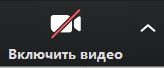
Для того чтобы включить видео нужно нажать на эту же кнопку. Если голос важнее изображения, тогда жертвуем видео и продолжаем урок только голосом.
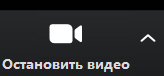
Смешные обои для Зум
Также можно скачать смешные фоны, если вам и вашим собеседникам надоели однообразные обои, выбирайте прикольные обои и устанавливайте даже во время конференции.


